- Markierungen und Bausteine ein-/ausblenden
- Widget „Einzelfrage“
- Survey Comparison
- Heatmap
- Anonymity Settings
- eNPS in Workforce Analytics Portal
- QxBot Assist in Workforce
- Notes Widget
- Text Analysis Widget
- Response rate
- Text Report
- Trend analysis widget
- Question Filter
- Heatmap default
- Sentiment analysis
- Scorecard
- Driver analysis
- 360 feedback introductory text
- 360 feedback display configurations
- 360 feedback display labels
- Mehrstufige Prioritätslogik
- 360-Umfragen – Prioritätsmodell
- 360-Feedback-Sprunglogik
- 360-Feedback Fragelogik ein-/ausblenden
- 360 feedback display settings
- 360-Grad-Feedback-Konfiguration
- Passen Sie den Validierungstext an
- 360 Survey design
- 360-Reorder section
- 360 Section Type - Single Select Section
- 360 Delete Sections
- 360 Add Sections
- 360 section type - Free responses text section
- 360 Section Type - Presentations text section
- 360 Section-Edit Configurations
- 360 Survey- Languages
- Matrix section
Workforce 360-Umfrage – Berichte
Ein individueller 360-Grad-Umfragebericht stellt die relevanten Daten und Ergebnisse einfach im PDF-Format dar. Individuelle Berichte sind Berichte, die Bewertungsdaten für ein Subjekt enthalten. Diese Berichte sind dazu konzipiert, hochrangige, aggregierte visuelle Darstellungen von Daten zu erstellen, um zu sehen, wie die Subjekte bewertet und beurteilt werden.
Wie erstelle ich benutzerdefinierte Berichte in 360-Umfragen?
- Klicken Sie im Dashboard auf die Registerkarte „Analytics“ und gehen Sie zu „Individual Reports“.
- Mit den Master-Design-Einstellungen können Sie ein Design für den gesamten Bericht festlegen. Sie können Schriftstil und Farbe, benutzerdefinierte Kopf- und Fußzeilen, Logos und Seitengröße festlegen. Sie können auch die Seitennummerierung und das Berichtslogo aktivieren.
- Die Echtzeitvorschau wird Ihnen auf der rechten Seite des Dashboards angezeigt. Sie können durch die Seiten der Vorschau navigieren, den Vorschaubereich vergrößern und verkleinern und auch das PDF herunterladen.
- Die Optionen, die Sie im Abschnitt hinzufügen, können durch einfaches Ziehen und Ablegen neu angeordnet werden. Mit Ausnahme des Blocks für Master-Designeinstellungen können alle übrigen Blöcke deaktiviert oder neu angeordnet werden.
- Im Abschnitt „Cover Page“ können Sie ein Deckblatt für das PDF-Berichtsdokument erstellen. Sie können die Kopf- und Fußzeile auf dem Deckblatt aktivieren oder deaktivieren, Sie können das Deckblattbild, das Hintergrundbild und den Inhalt in Form von Text für den Deckblatttitel hinzufügen. Sie können den Textinhalt mithilfe des Rich Content Editors formatieren.
- Im Abschnitt „Introduction“ können Sie die Einführung und die Details des Berichts im PDF-Format hinzufügen. Die Felder dienen zum Hinzufügen des Titels und der Beschreibung für die Einführung des Berichts.
- Im Abschnitt „Summary“ können Sie die Zusammenfassung des Berichts mit den vorrangigen Verhaltensweisen und den in der Tabelle dargestellten Ergebnissen für die ausgewählten Verhaltensweisen mit der höchsten Priorität anzeigen. Sie können die Prioritätsspalte aktivieren und die Tabelle nach Priorität sortieren. Außerdem können Sie die Mittelwertspalte aktivieren und die Mittelwerte anzeigen. Sie können die Anzahl der in der Spalte anzuzeigenden obersten Prioritäten auswählen und die Vorschau generiert das PDF entsprechend.
- Sie können die Anzeige der Beziehungssymbole in der Tabelle aktivieren, um die Daten darzustellen, und die Textbeschreibung aktivieren, um den Inhalt hinzuzufügen. Beispielsweise eine Beschreibung, um zu erklären, dass die Symbole die Beziehungen angeben.
- Im nächsten Abschnitt fügen Sie die Details der Entwicklungsergebnisse hinzu. Dort können Sie die Kommentare der Befragten hinzufügen, die Ihnen dabei helfen, die vorrangigen Aktionspunkte zu bearbeiten. Dieser Abschnitt wird in einem Bericht für die Anzahl der aktivierten vorrangigen Verhaltensweisen separat mit den Details der Entwicklung angezeigt.
- Im Abschnitt „Ranking Relationship“ können Sie die Daten nach den ausgewählten Beziehungen geordnet darstellen. Sie können die Beziehungen aus der Dropdown-Liste auswählen und die Anzahl der Prioritätsverhalten festlegen, die in der Rangfolgetabelle angezeigt werden sollen. Sie können auch einen Titel und einen Beschreibungstext hinzufügen, um zu erklären, wie die Ergebnisse in der Rangfolge nach Beziehungstabelle dargestellt werden.
- Der Aktionsplan ist ein Abschnitt, in dem Details basierend auf den Ergebnissen und dem Feedback der Bewerter angezeigt werden, um einen Aktionsplan zu erstellen, der Ihre wichtigsten Verbesserungsbereiche anspricht. Sie können die anzuzeigenden vorrangigen Verhaltensweisen auswählen und den Titel und Textinhalt hinzufügen, um den Aktionsplan zu beschreiben. Sie können auch die Erklärung hinzufügen, die das Subjekt nach der Bewertung abgeben soll, um die Verbesserungsbereiche anzusprechen.
- „Survey Respondent“ ist ein Abschnitt, der dem Bericht hinzugefügt wurde, um eine Liste der von jeder Gruppe erhaltenen Antworten mit ihrer Beziehung in einem Tabellenformat anzuzeigen. Sie können auch das Beschreibungsfeld aktivieren und weitere Details hinzufügen, um die erhaltenen Antworten zu erklären.
- Im Abschnitt „Nominated Raters“ können Sie eine Liste der Bewerter anzeigen, die Sie zur Teilnahme an der 360-Grad-Umfrage nominiert haben. Sie können auch das Beschreibungsfeld aktivieren und weitere Details zur Erläuterung der Nominierungen hinzufügen.
- Sie können den Bericht mit dem vorgegebenen Abschnitt erstellen oder einen benutzerdefinierten Abschnitt erstellen, indem Sie einen neuen Block hinzufügen. Klicken Sie auf „Add New Block“ und wählen Sie den Blocktyp aus der Dropdown-Liste aus. Sie können eine leere Seite auswählen, um einen eigenen benutzerdefinierten Abschnitt in den Berichten zu erstellen. Sie können die Datenquelle für den benutzerdefinierten Abschnitt auswählen, um die Daten und Ergebnisse in den Berichten anzuzeigen.
- Alle benutzerdefinierten Abschnitte können beim Generieren des PDF der Berichte neu angeordnet, gelöscht oder deaktiviert werden.
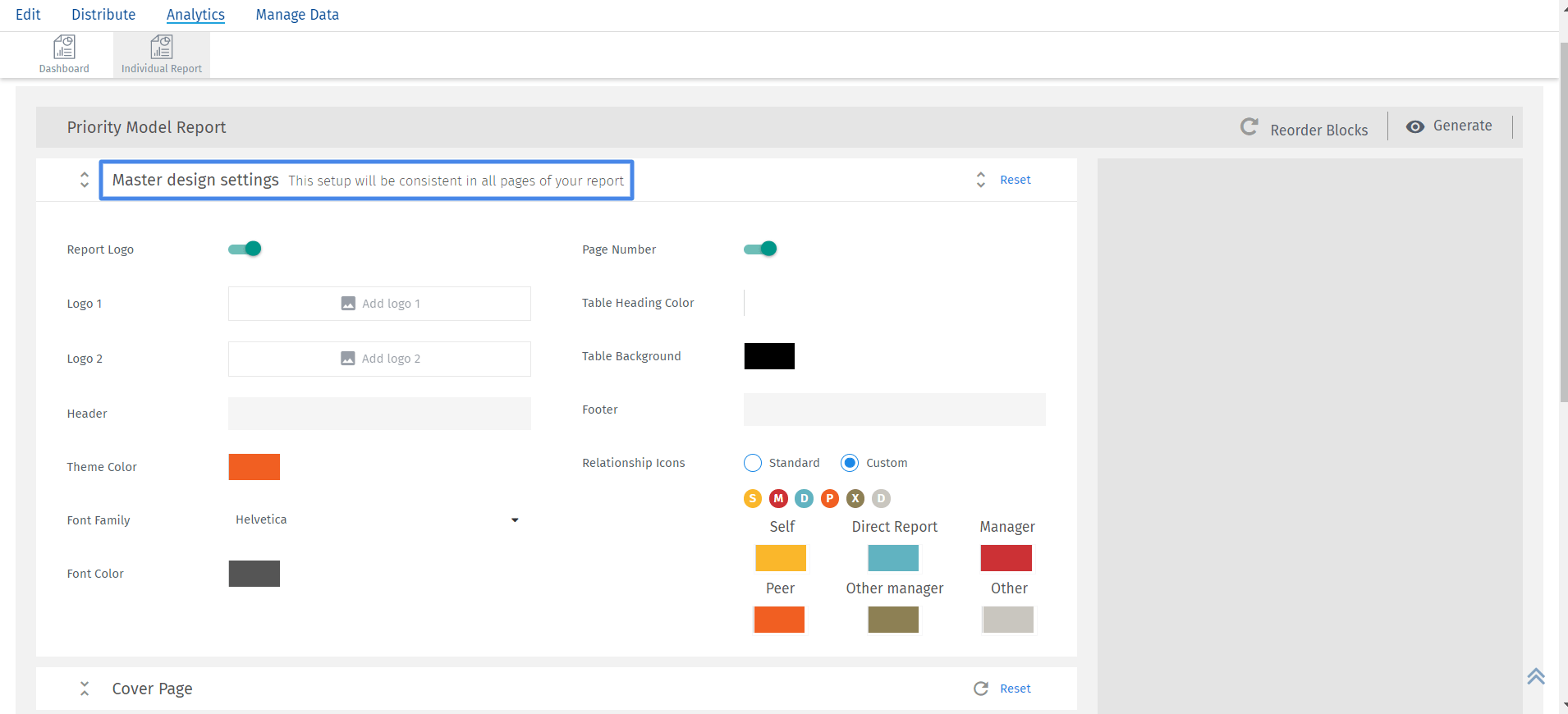
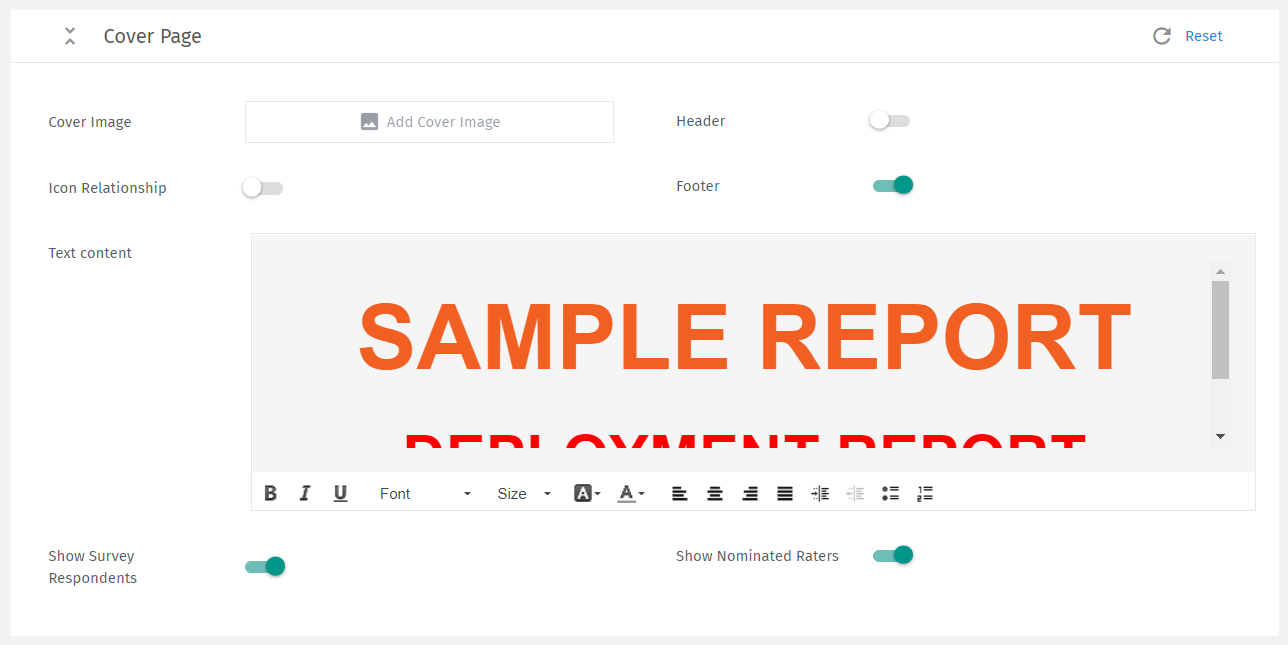
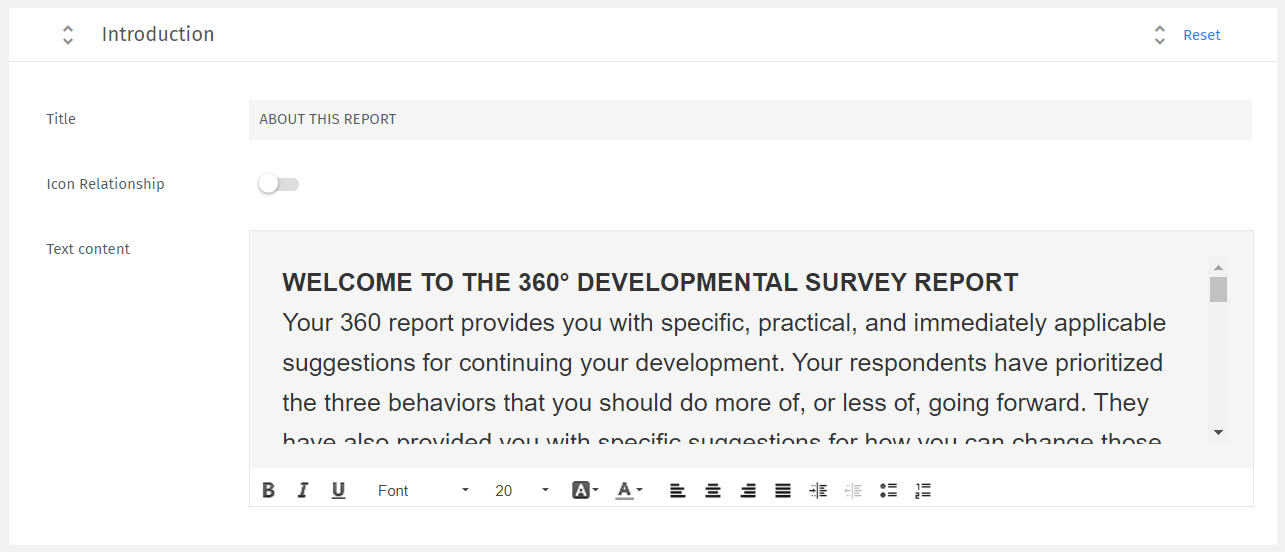

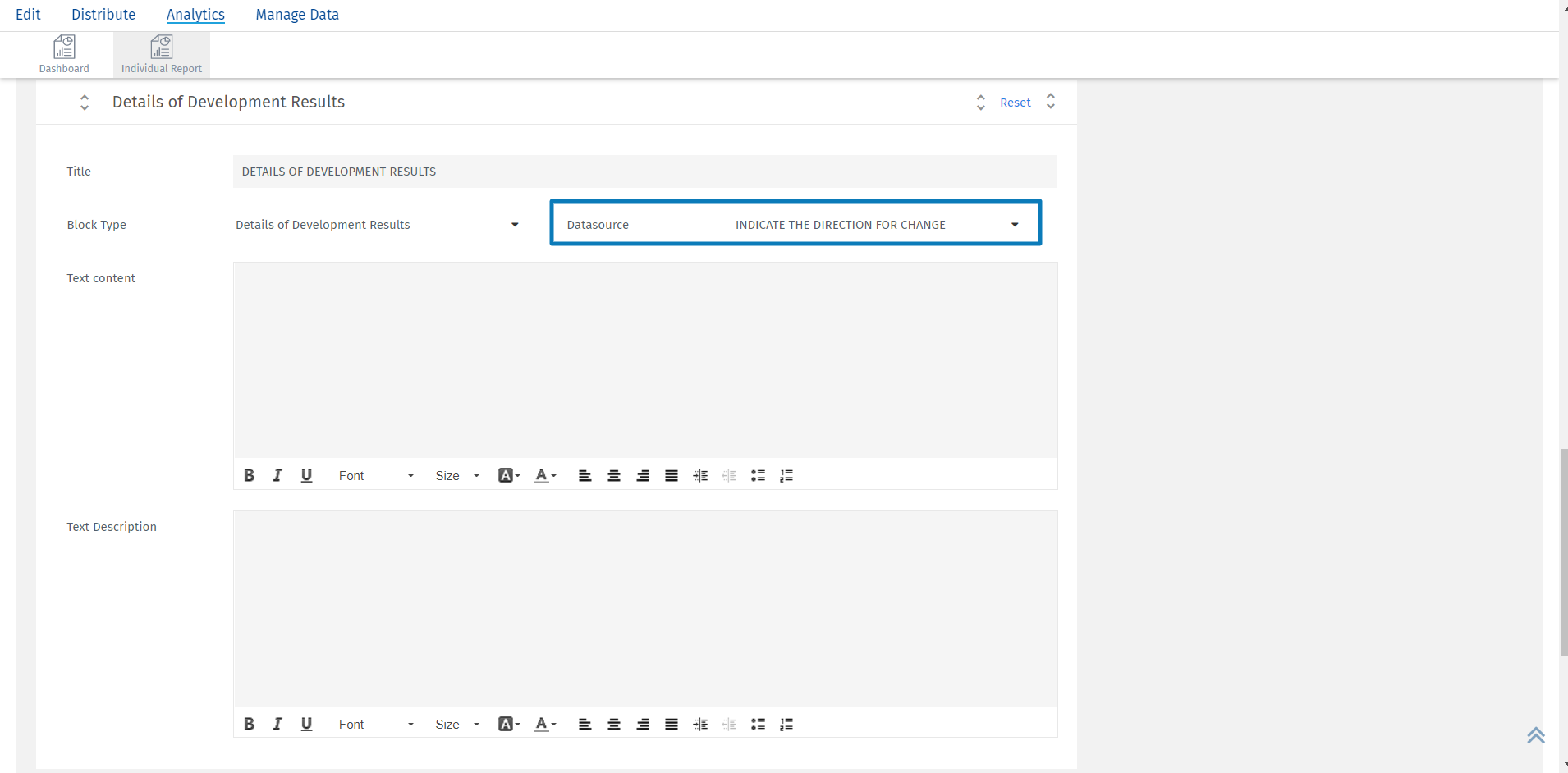
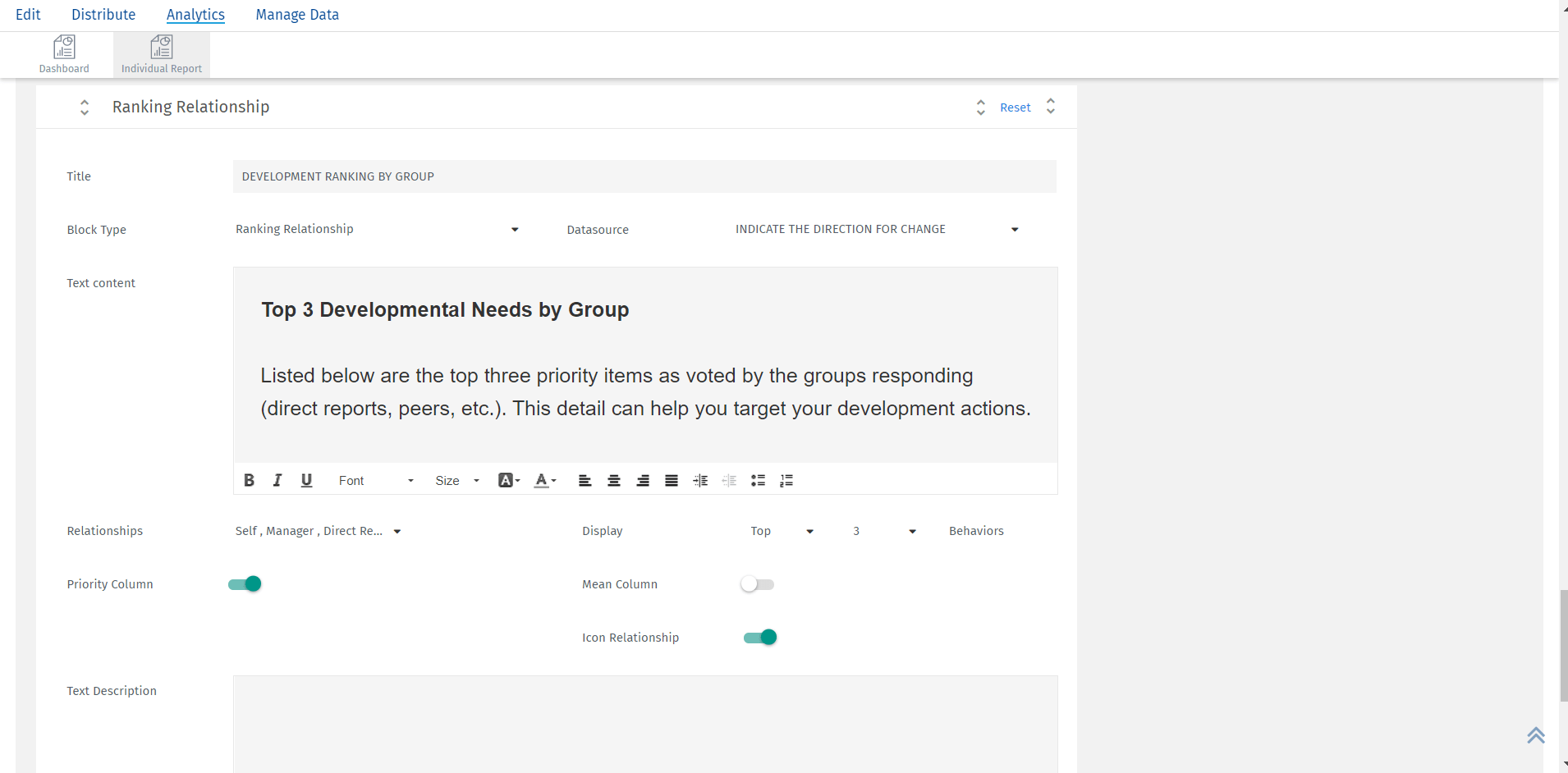
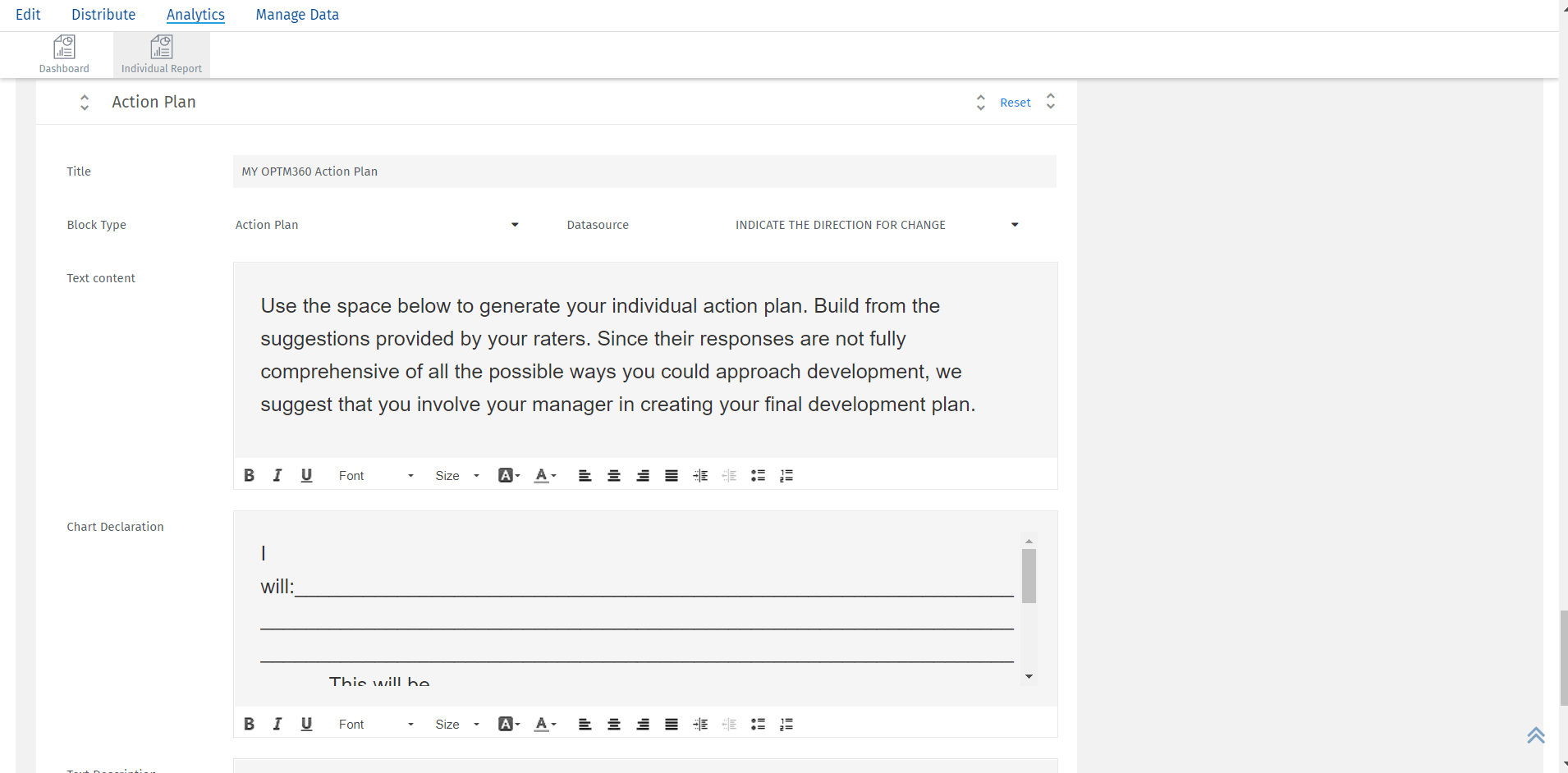
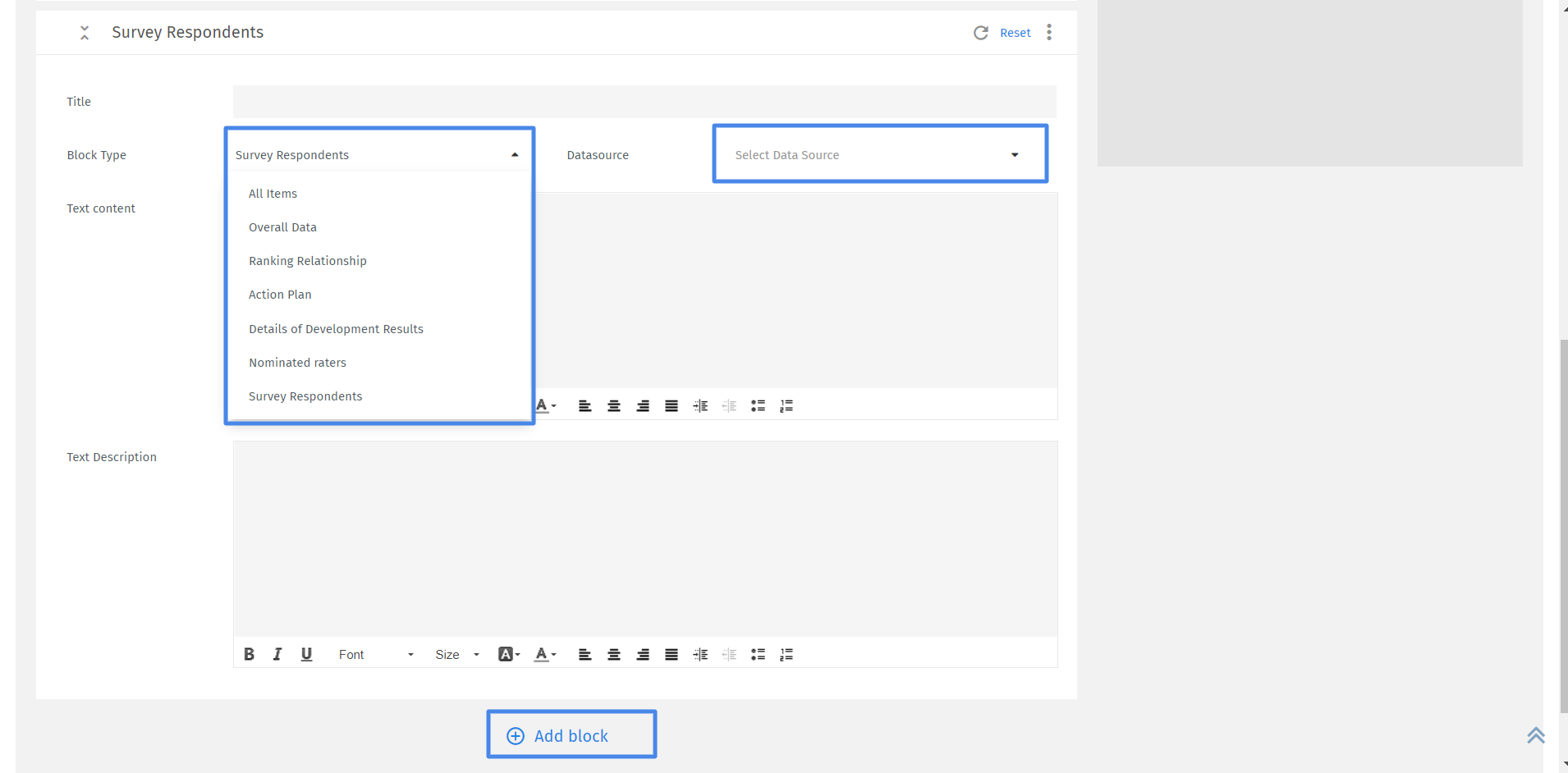

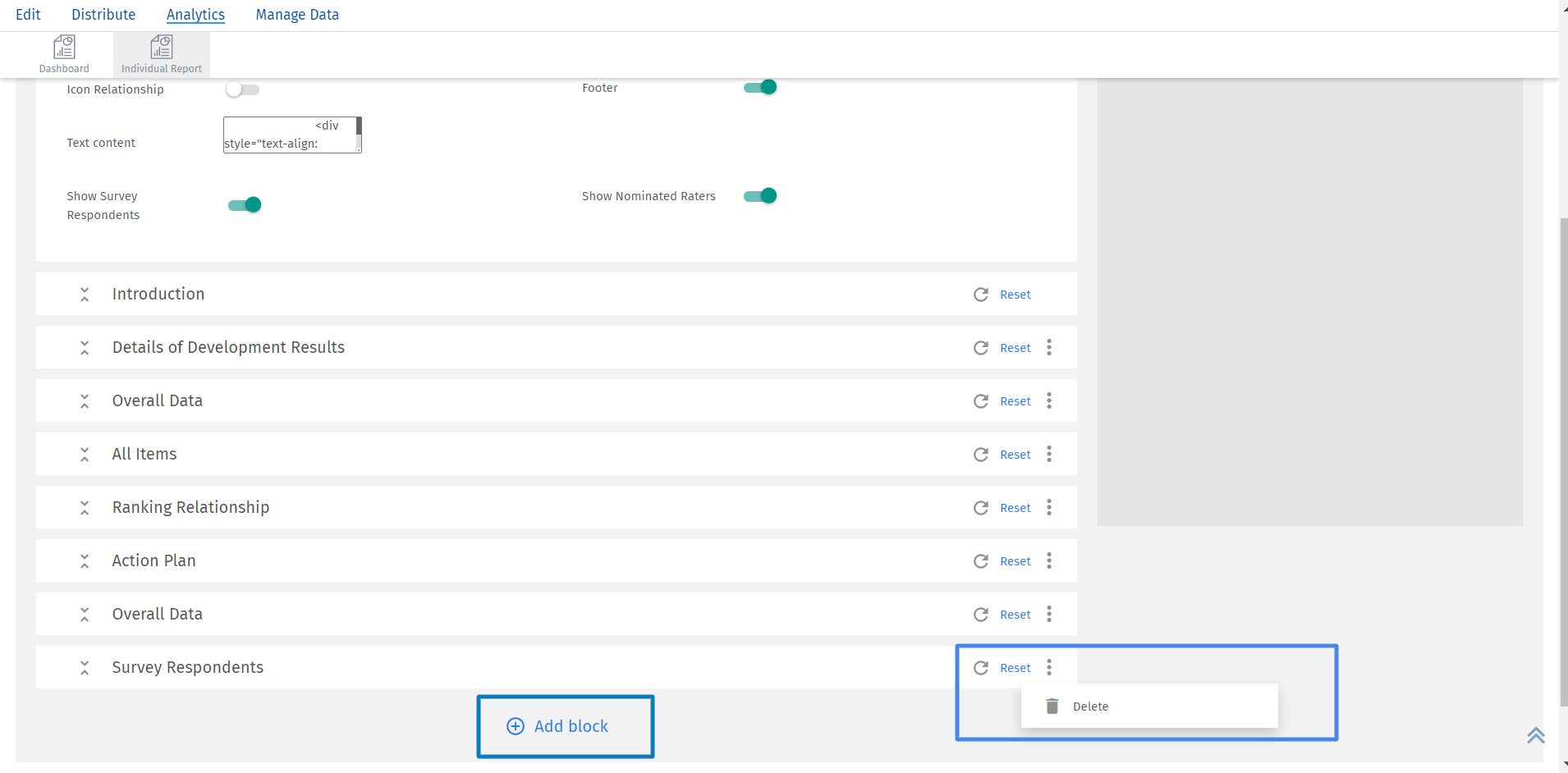
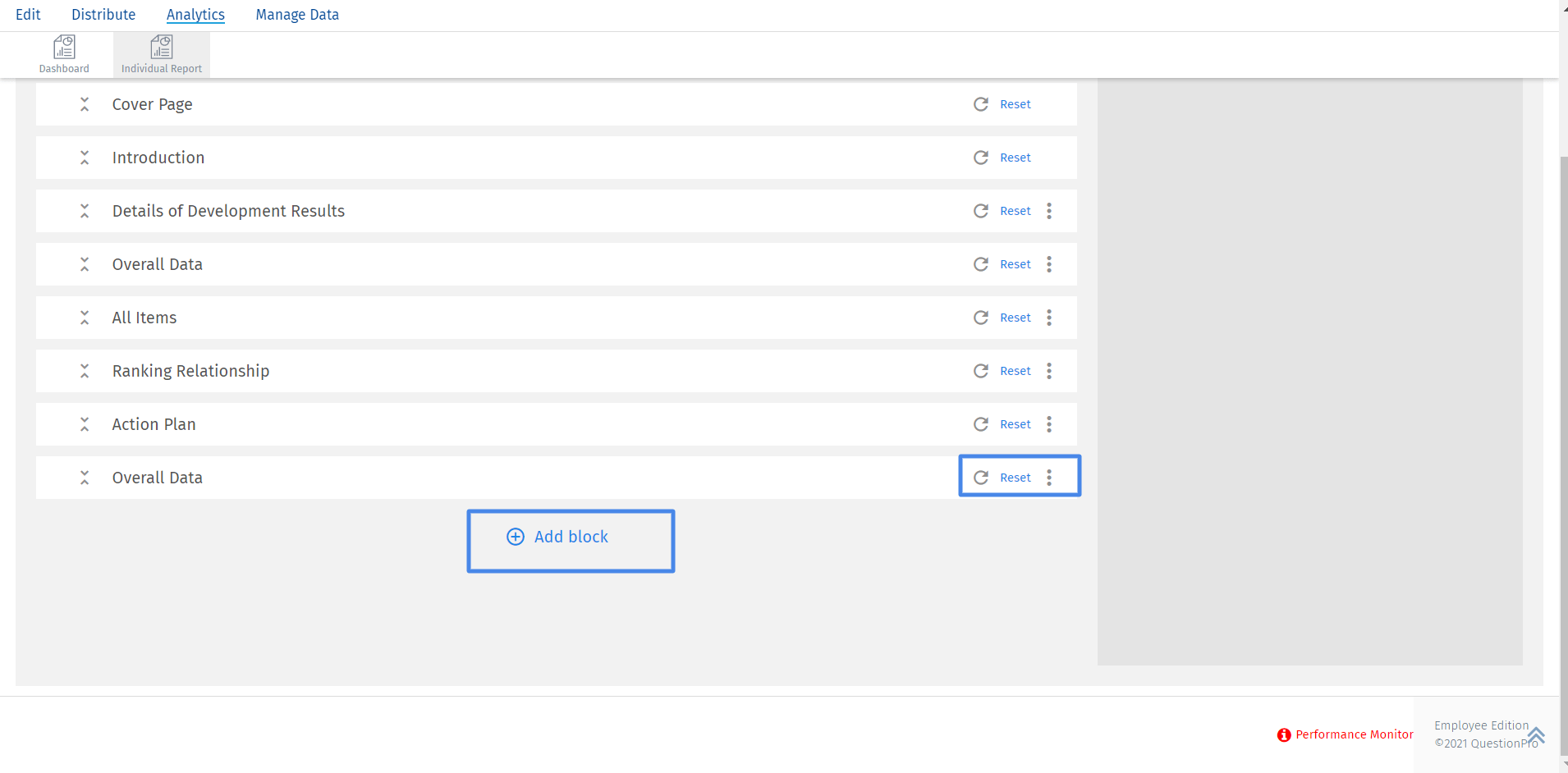
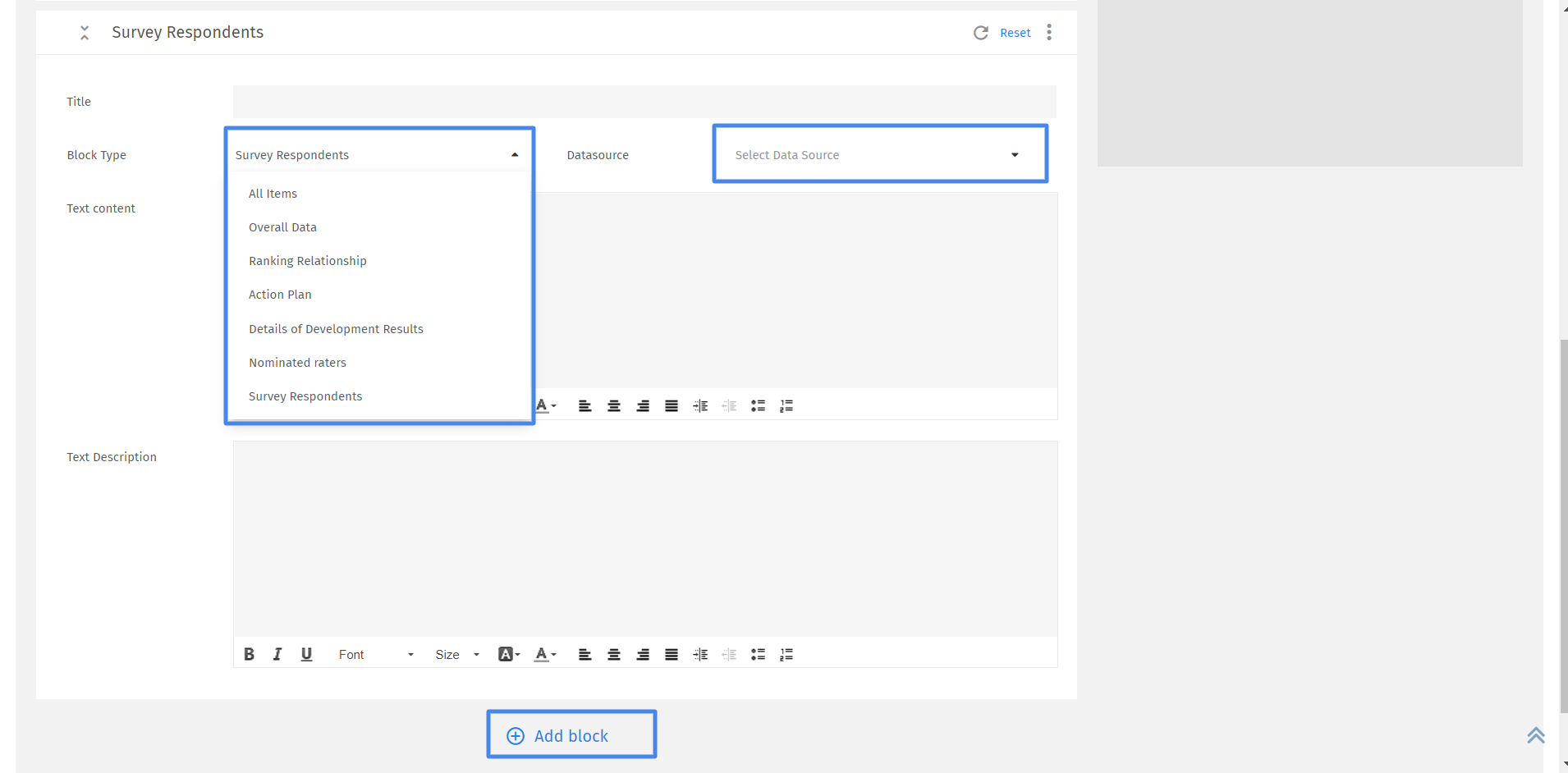
Beginnen Sie jetzt mit Ihrer ersten Umfrage
MELDE DICH KOSTENLOS ANYou may also be interested in...

